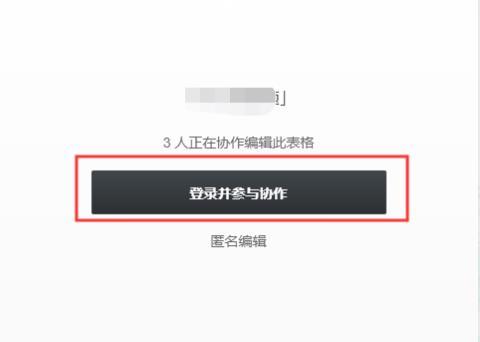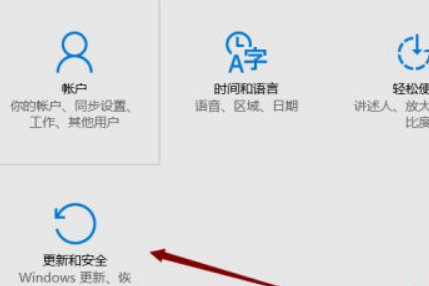win101903怎么关闭定位服务?win101903定位服务的关闭教程
发表时间:2021-06-07来源:网络发布:小屋
使用win10系统的时候,有的情况下可能会需要去关掉我们的系统定位服务,win101903怎么关掉定位服务?其实我们可尝试在系统的设置中找到隐私选项,在其中进行相关的选择设置即可。具体win101903定位服务的关掉教程见下面介绍。
win101903怎么关掉定位服务
1.打开设备,依次单击右下角的Windows光标、设置;
2.待设置窗口弹出后,找到并选取“隐私”选项;

3.接着,在隐私窗口内打开“位置”设置;

4.最后,在右侧窗口找到“允许应用访问你的位置信息”选项,并将之关掉即可。

5.另外,用户还可以单击位置历史记录一栏中的“清除”按钮,以清除此设备上的位置历史记录。

(免责声明:文章内容如涉及作品内容、版权和其它问题,请及时与我们联系,我们将在第一时间删除内容,文章内容仅供参考)
知识阅读
软件推荐
更多 >-
1
 Win10访问局域网共享打印机提示无法找到打印机怎么办?
Win10访问局域网共享打印机提示无法找到打印机怎么办?2015-06-24
-
2
怎么查看Win10启动方式是UEFI还是Legacy BIOS?
-
3
升级win10后浏览器不能上网怎么办 升win10后浏览器无法上网解决办法
-
4
简单一步去除Win10任务栏的搜索和多任务按钮
-
5
win10如何玩英雄联盟?win10玩英雄联盟秒退的解决办法!
-
6
UEFI启动和Win7/8/10快速启动的区别是什么?
-
7
win10发布者不受信任怎么办 win10如何取消阻止该发布者
-
8
升级win10后360浏览器上不了网解决方法
-
9
怎么清理Win10应用商店缓存文件?
-
10
怎么清除Win10运行中的使用记录?教你清除win10运行中的记录